Команды Андроид Авто
Чтобы пользоваться возможностями Андроид Авто, нужно знать несколько простых команд.
Для звонка с помощью магнитолы нужно:
- Нажать на значок телефона на экране стереосистемы авто;
- Войти в меню, нажав на три параллельных горизонтальных полоски;
- Найти «Набрать номер»;
- Ввести номер вызываемого абонента.
Чтобы принять входящий звонок нужно нажать на уведомление, появляющееся в верхней части экрана, где указана информация о звонившем.
Нажав на значок с изображением телефонной трубки и перейдя в меню можно посмотреть историю звонков и список пропущенных вызовов.
Во время разговора есть возможность принять второй звонок, нажав на уведомление о звонке. При этом первый разговор переводится в режим ожидания. Такая функция не поддерживает возможность набора номера для совершения звонка.
Для того, чтобы прослушать входящие сообщения, нужно нажать на уведомление о нем, которое появится в верхней части экрана. Посмотреть сообщения можно будет позже, вернувшись на главную страницу.
В припаркованном автомобиле можно проложить маршрут во встроенном навигаторе:
- Нажать на значок с изображением поворачивающей стрелки;
- Открыть виртуальную клавиатуру;
- Ввести название пункта назначения;
- Следовать указаниям системы.
Информацию о пробках можно получить включив переключатель:
- На телефоне, открыв пункт «еще» и выбрав «Пробки»;
- На дисплее автосистемы, нажав на значок настройки и «Пробки».
Синий цвет переключателя означает, что функция «Пробки» в активном состоянии.
Чтобы слушать музыку, нужно нажать на изображение наушников на дисплее, перейти в меню и выбрать один из предложенных вариантов. Треки из YouTube Music появятся только после скачивания из приложения.
Как настроить голосовое управление автомагнитолой на андроиде?
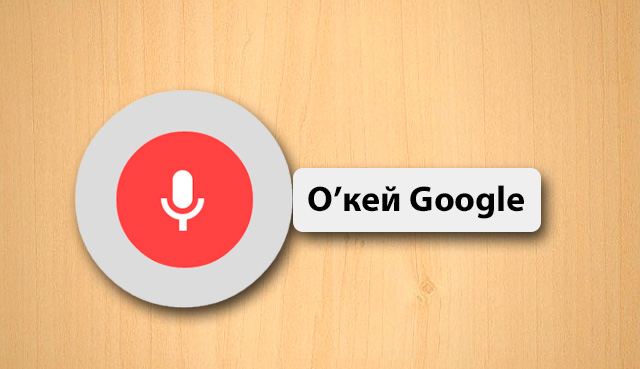
Для удобства водителя разработчики научили приложение выполнять голосовые команды. Использовать такое управление можно на телефоне и стереосистеме автомобиля. Для начала работы следует сказать «О’кей, Google» или нажать на значок микрофона на телефоне либо мультимедийном устройстве. После того, как прозвучит звуковой сигнал, можно давать команду.
Позвонить на номера из телефонной книги или любой другой номер:
«Позвонить (назвать имя из списка или продиктовать номер телефона)».
Для отправки СМС:
Отправить СМС (сообщение) и указать кому, дополнительно можно указать номер телефона или название мессенджера.
Приложение предложит продиктовать сообщение, повторит его и сделает запрос на отправку. Дайте одну из необходимых команд:
Для ответа на сообщение можно воспользоваться командой «О’кей, Google» и «Ответить». Ответ будет дан на последнее входящее СМС. После этого надиктовать текст, прослушать надиктованное и дать команду «Отправить», «Изменить сообщение» или «Отменить». Так же можно воспользоваться услугой автоответа, нажав на кнопку «Ответить: текст ответа». По умолчанию задан ответ «Я сейчас за рулем», который можно изменить, перейдя в Настройки и найдя «Автоответ». Так же в настройках можно включить и выключить уведомления о входящих сообщениях.
Чтобы проложить маршрут:
Указать, куда ехать, используя фразы «Проложить маршрут до», «Маршрут до», «Место назначения».
Для отказа от навигации: «Выйти (отключить) режим навигации».
Для отключения голосовой навигации, смены маршрута и получения информации о конечной точке нужно нажать на галочку, направленную уголком вверх.
Чтобы зазвучала музыка:
- «Слушать музыку». Воспроизведение начнется с места, на котором остановилось в последний раз;
- Для выбора после команды «Слушать» указать, что именно хотелось бы прослушать. Так же можно указать приложение, где находится интересная песня.
Особенности разных версий Яндекс Навигатора для автомагнитолы Junsun
- Яндекс Навигатор с облачными картами
Эта версия Яндекс Навигатора использует облачные карты для отображения данных о маршруте. Она предоставляет наиболее актуальную информацию о пробках, контролирует положение и скорость вашего автомобиля и предлагает альтернативные маршруты. Основное преимущество этой версии — всегда обновленные карты без необходимости вручную загружать обновления.
Яндекс Навигатор с офлайн-картами
В этой версии Яндекс Навигатора карты загружаются на устройство и работают без постоянного подключения к интернету. Офлайн-карты особенно полезны в случае отсутствия стабильного интернет-соединения или если вы путешествуете за границу, где может быть дорогой роуминг. Однако, такие карты могут быть несколько менее актуальными, так как не будут обновляться автоматически.
Яндекс Навигатор Pro
Pro-версия Яндекс Навигатора отличается расширенными возможностями и дополнительными сервисами. В ней доступны функции, такие как режим автомобильного трекера, определение местоположения по GPS-координатам, установка радаров и камер фиксации на дорогах.
Вам следует выбирать версию Яндекс Навигатора для автомагнитолы Junsun в зависимости от ваших предпочтений и потребностей
Если вам важно иметь самую актуальную информацию о пробках и постоянное обновление карт, выбирайте версию с облачными картами. Если вы предпочитаете работать с офлайн-картами и не зависеть от доступа к интернету, то выбирайте версию с офлайн-картами
Если вам нужны дополнительные функции и сервисы, то Яндекс Навигатор Pro может быть наиболее подходящим вариантом.
Не существует идеального выбора для каждого пользователя, поэтому рекомендуется определить свои приоритеты и потребности, чтобы выбрать версию Яндекс Навигатора, которая наиболее соответствует вашим ожиданиям.
Android Auto и Яндекс Навигатор
Андроид Авто можно установить не только на мобильный телефон, но и в магнитолу автомобиля, который работает на операционной системе Андроид. Разберемся, можно ли использовать Android Auto и Яндекс Навигатор, как включить навигацию в Андроид Авто и можно ли изменить список приложений.
Android Auto, что это?
Андроид Авто – это бесплатное приложение , которое можно установить в мобильный телефон, планшет, магнитолу автомобиля. Сервис позволяет контролировать звонки, использовать навигацию, писать сообщения.
Сервис работает только в онлайн-режиме. На экране отображается прогноз погоды, последние посещенные адреса, телефонные номера, добавленные в избранное. Андроид Авто автоматически включается при запуске двигателя, самостоятельно приглушает музыку во время звонка, поддерживает управление голосовыми командами.
Благодаря мобильному устройству можно быстро воспроизвести в автомобиле любимую песню, аудиокнигу, позвонить другу, написать сообщение или построить маршрут.
Возможности Android Авто
Приложение заменяет стандартный экран в автомобильной магнитоле, расширяет ее возможности и собирает полезные сервисы в одном месте. Кнопки на экране крупные, водитель сможет выбрать нужную опцию или построить маршрут во время движения или при ярком солнечном свете. Приложение нужно для управления системой мультимедиа с помощью телефона.
Запустить AndroidAuto можно на устройстве с операционной системой Андроид. Приложение поддерживает :
- звонки и СМС-сообщения;
- голосовое управление;
- прогноз погоды;
- сканирование телефонной книги;
- навигатор Google;
- дополнительные сервисы: музыка, мессенджеры, онлайн-радио, аудиокниги, онлайн-новости.
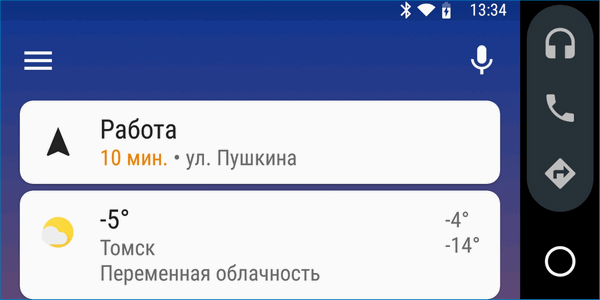
AndroidAuto позволяет создать несколько профилей для разных автомобилей. При обнаружении головного устройства приложение автоматически загрузит выбранные настройки.
Как подключить Android Auto к автомобилю? Для связи телефона с магнитолой нужно подключиться к системе мультимедиа через Bluetooth или по USB-кабелю. Android Auto автоматически определит загруженные приложения, найдет сохраненные точки поездок.
Яндекс.Навигатор в Android Auto
По умолчанию в AndroidAuto используются сервисы от Google, это карты, голосовой помощник, погода, музыка. С помощью меню можно установить другие приложения, которые поддерживаются Андроид Авто.
Изменить навигацию с Google на Яндекс в AndroidAuto не получится. Водитель может изменить список приложений в панели быстрого запуска, сделать это можно следующим образом:
- Кликните по кнопке меню, прокрутите список опций вниз.
- Нажмите на «Приложения для Android Auto».
- В открывшемся окне можно ознакомиться со списком поддерживаемых приложений и скачать их.
- В списке представлены онлайн-радио, аудиокниги, новостные ленты, мессенджеры, облачные хранилища.
- Для установки выберите нужный сервис и тапните по соответствующей кнопке.
Вызвать список установленных сервисов можно одной кнопкой. Она находится сверху справа. В окне открываются все установленные приложения, для запуска достаточно тапнуть по иконке.
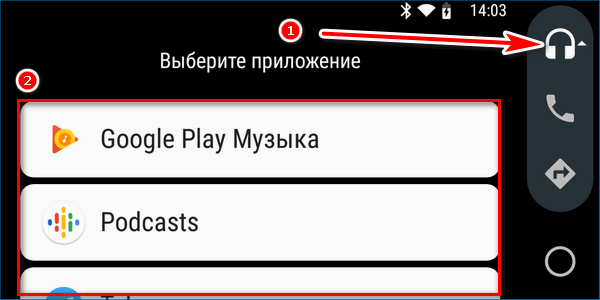
Как запустить Яндекс Навигатор через Android Auto? Сделать это не получится. В приложение встроена навигация от Google и изменить ее официальным способом нельзя.
Как включить навигатор в Android Auto
Чтобы запустить встроенный навигатор кликните по кнопке со стрелочкой. Через несколько секунд на экране появятся Google Карты. Использовать сервис через Android Auto можно только в режиме онлайн.
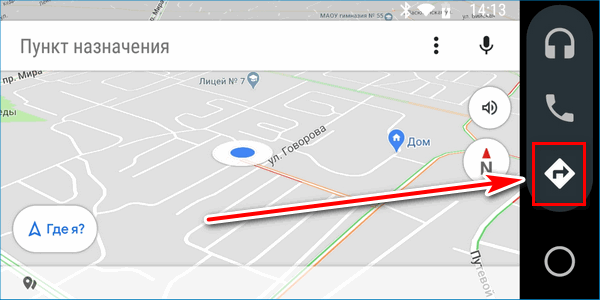
Для поиска места:
- Нажмите на меню «Пункт назначения».
- В окне «Куда» напечатайте адрес.
- Навигатор найдет место и поставит точку на карте.
- Ведение начнется автоматически, для его завершения нажмите на крестик слева.
Карту можно скрыть. Для этого нажмите на кнопку «О» внизу справа. На экране появится главное окно. В верхней части закрепится окно с подсказками, примерное время прибытия.
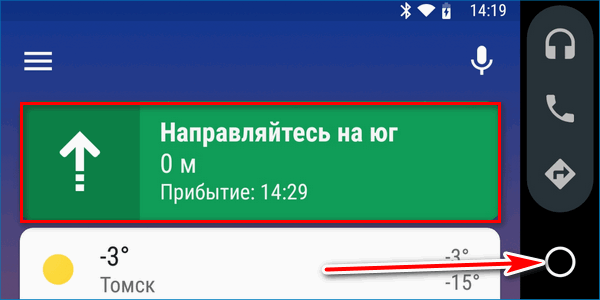
Плюсы и минусы
К плюсам Android Auto можно отнести :
- встроенные профили для разных автомобилей;
- управление музыкой, СМС, звонками во время движения;
- голосовое управление от Google;
- меню на русском языке;
- возможность установки дополнительных приложений;
- приглушение музыки во время звонка;
- крупные клавиши;
- встроенная навигация.
Как установить Яндекс Навигатор в Андроид Авто? Сделать это официальными способами не получится. В сервисе используются карты Google, для их замены придется получить Root-права и воспользоваться сторонними приложениями (AAMirror), которые могут навредить телефону. Библиотека поддерживаемых сервисов в Андроид Авто постоянно расширяется, возможно Яндекс.Навигатор можно будет установить официальным способом после очередного обновления.
Как в Андроид Авто установить Яндекс Навигатор
Изначально не предполагалось, что Android Auto и Яндекс.Навигатор будут использоваться одновременно. Разработчиком Android Auto является корпорация Google. Она блокирует все попытки, направленные на установку программного обеспечивания, которое не поддерживается системой. Но существует сторонний софт, посредством которого Яндекс.Навигатор можно интегрировать в Андроид Авто.

Кратко об Android Auto
Андроид Авто является тем программным обеспечением, с помощью которого можно изображение с экрана мобильного устройства вывести на дисплей мультимедийной системы автомобиля. В связи с этим пользователям становятся доступны сообщения, звонки, запуск аудиоплеера или радиоприемника, навигационного Google Maps сервиса. Для подключения смартфона к соответствующему разъему на корпусе автомагнитолы используется USB-кабель.
Сервис настроен на работу со смартфонами, на которые установлена ОС Андроид. Также существует отдельная программа Apple CarPlay, разработанная специально для мобильных устройств, функционирующих на ОС iOS.
Как подключить
Среди всех есть один наиболее эффективный способ это сделать: для этого нужно использовать программу AAMirror. С ее помощью осуществляется перенос изображения с экрана девайса на дисплей мультимедийной системы автомобиля.
Существующий штатный функционал Андроид Авто, позволяет управлять первоочередными опциями смартфона. Но в отличии от него запущенная программа AAMirror помогает пользователю выводить любые приложения на дисплей мультимедиа, которые установлены на его мобильный телефон.
Особенности подключения
Как только девайс будет подключен к магнитоле и запущен софт, открывающий дисплею мультимедиа доступ к функциональным возможностям гаджета, появится возможность запустить навигационную программу. Это можно сделать как с телефона, так и с дисплея мультимедийной системы машины.
Предварительные настройки
Подключение отечественной навигации к системе Андроид Авто осуществляется с помощью приложения AAMirror. Но для стабильной работы Навигатора нужно провести некоторую подготовительную работу:
- Активировать доступ к Root-правам смартфона;
- Перейти в режим разработчика в приложении для мобильных телефонов Android Auto и активировать пункт «Неизвестные источники».
Отечественным водителям доступен сервис Google Maps, но они отдают предпочтение Яндекс.Навигатору. Поэтому для его использования на магнитоле необходимо установить приложение AAMirror.
Яндекс.Навигатор
Владельцам магнитол от производителя Teyes стоит попробовать версию Яндекс.Навигатора 4.80, которая идет на данных головных устройствах с завода. Считается наиболее стабильной для них.
Версия 3.95
На конец 2021 года я пользуюсь данной версией от всё того же автора Владимир_77.
Она несколько тяжелее предыдущей 3.03, но здесь работает Алиса, синхронизация с аккаунтом Яндекс и в целом интерфейс посвежее.
Особенности мода:1 Для ARM.2 Удалены все голоса, кроме Оксаны, Димы и Алисы.5 Сборка почищена от мусора.4 Удалены рекламные ссылки, аналитика и прочее, все что попало под нож плагина.5 Увеличены размеры кнопок ДА и НЕТ в диалогах.6 Голос Алисы почищен от альтернативных вариантов голосовых подсказок.7 По возможности в модах удален промо блок из меню.8 Прочие небольшие правки графики, цвета текста и др.9 Подпись изменена. Перед установкой возможно потребуется удалить установленную версию. Сохраняйте перед удалением папку Android/data/ru.yandex.yandexnavi, чтобы не перекачивать карты.
Но при установке есть некоторая особенность. Для работоспособности синхронизации сначала нужно установить версию фикс, выполнить в ней логин и убедиться, что закладки с яндекс аккаунта подтянулись:
Если всё нормально, то затем поверх уже устанавливаем облегченный мод:
Версия 3.03
Автор мода: юзер Владимир_77 на форуме 4PDA. Пост автора со всеми модами: перейти.
Описание:1 Для ARM.2 Удалены все языки, кроме русского.3 Удалены все голоса, кроме Оксаны.4 Удалены не кликабельные рекламные баннеры в меню Поиск при выборе типов объектов (АЗС, Рестораны и т.д.).5 Удалены дубликаты графики.6 Возможность переноса приложения на внешнюю SD карту.Дополнительно:7 Начиная с в 2.43 кроме Оксаны оставил еще и голос Димы, начиная с версии 2.52 оставил все русские голоса.8 Начиная с версии 2.61 немного снижено энергопотребление за счет запрета запуска некоторых служб.9 Начиная с версии 2.76 удалены все рекламные ссылки (no_ads) и немного увеличены размеры кнопок ДА и НЕТ в диалогах для лучшей читабельности.
Сборка в полевых условиях ![]()
Стоит понимать, что данная версия была релизнута яндексом 26.04.2018, т.е. полтора года назад. Функционал в ней устаревший, как и дизайн. Но для меня единственное требования к новым функциям Я.Навигатора является присутствие указателей с направлением движения по полосам, и здесь они есть.
Приложение #3: My Car Launcher
Топовыми лаунчерами для автомагнитолы Android считаются те, которые, кроме своих прочих плюсов, минимизируют необходимость водителя отвлекаться от управления автомобиля во время движения. К основным особенностям My Car Launcher относят:
- Информирование водителя о его скорости движения, при условии использования GPS.
- Запись показателей максимально высокой скорости движения.
- Сохранение данных о пройденном километраже.
- Время и дата.
- Показатели местоположения автомобиля относительно уровня моря.
- Специально отведенная форма для быстрого доступа к пятерке любимых приложений.
- Быстроту доступа к основным настройкам.
- Смену фона, в зависимости от освещенности (режимы день и ночь).
- Возможность задавать ограничения скоростного режима.
- Раздел «Options», позволяющий скрывать и снова выводить на экран объекты рабочего стола.
- Запись лог-файла.
- Уведомления, сообщающие о событиях смартфона.
- Предупреждения о превышении скорости.
Скачать Car Penguin с Play Market
Где установить яндекс авто на hyundai creta
Любой водитель может заказать мультимедийное устройство самостоятельно. Чтобы подключить его на вашу модель автомобиля Hyundai Creta I, требуется предварительно записаться в сервисных центрах партнеров Яндекса по предварительной записи.
- Москве
- Санкт-Петербурге
- Нижнем Новгороде
- Краснодаре
- Ростове-на-Дону
- Тюмени
- Самаре
- Великом Новгороде
- Калуге
Победить «глюки» ШГУ на «Крете» можно, разобрав штекер, переклеив антенну, и отключив Wi-Fi.
Владельцы Hyundai Creta, в штатное головное устройство которых «вшит» навигатор от «Яндекса», массово столкнулись с проблемой сбоев и трудностями их устранения. Однако, судя по опыту «кретоводов» Drive2, решение найдено. О быстром ремонте без вложений рассказали в Сети.
Навигатор начинал сам перестраиваться, прокладывать неверные маршруты или не мог определить локацию из-за расположения GPS-антенны. Она экранируется модулем «Эра-Глонасс». Одним из частичных решений казалась рокировка штекеров антенн, но это трудно из-за разных посадочных мест.
Процесс ремонта
В «бортжурнале» один из обладателей версии Hyundai Creta Rock Edition рассказал, что сложным в ремонте оказалось аккуратно извлечь магнитолу.
Для снятия передней панели вокруг ШГУ нужно отсоединить 8 защелок. Начинать лучше снизу. Далее выкручиваются шурупы и вынимается головное устройство
После важно отсоединить штекеры антенн. Потребуется отверткой нажать на язычок, чтобы каждый штекер вышел из посадочного места.
Gps-антенна переносится на правый воздуховод во избежание экранирования
«Садится» на двусторонний скотч.
Штекеры местами не меняются. Их надо разобрать, достав из каждого кабель, после чего поменять только кабели.
Лайфхаки от автомобилистов
Перед запуском навигатора нужно отключить Wi-Fi, чтобы у ГУ не было связи со спутниками через телефон.
Воздуховод иногда греется, из-за чего GPS-антенна Hyundai Creta может отказать. Поэтому есть вариант — приклеить её на блок «Эры-Глонасс». Он расположен ближе к стеклу и больше охватывает небо.
Однако над магнитолой на Hyundai Creta не должно быть никакой электроники — ни телефона в держателе, ни радар-детектора.
«Теперь навигатор местоположение обнаруживает почти мигом и в процессе езды не теряет. Ошибок Эры-Глонасс тоже нет», «Две недели, всё прекрасно», — делятся результатом владельцы Hyundai Creta.
Компания Hyundai представила кроссовер Creta 2020 модельного года для российского рынка. Автомобиль получил комплектации с дополнительным оборудованием, а также лимитированную версию с мультимедийной системой «Яндекс.Авто».
Речь идет о варианте под названием Rock Edition, который отличается от других кроссоверов накладками на радиаторной решетке, переднем бампере и рейлингах под «черный глянец», а также особыми 17-дюймовыми легкосплавными дисками. Салон отделан кожей черного цвета.
Hyundai Creta в исполнении Rock Edition укомплектована мультимедиасистемой «Яндекс.Авто» с навигатором и голосовым помощником «Алиса».
Hyundai Creta Rock Edition доступен с топовым двухлитровым мотором мощностью 149 л. с., работающим в паре с шестиступенчатой автоматической коробкой передач. Автомобиль с передним приводом оценили в 1 405 000 руб., а полноприводный кроссовер — в 1 485 000 рублей. Тираж специальной версии модели ограничат 3000 экземпляров.
Что касается других версий кроссовера, то в комплектацию Comfort добавили электрический подогрев лобового стекла и форсунок омывателя, вариант Travel дополнили круиз-контролем, камерой заднего вида, а также аудиосистемой с пятидюймовым дисплеем и шестью динамиками.
Напомним, помимо 149-сильного двухлитрового двигателя, Hyundai Creta предлагают с 1,6-литровым агрегатом мощностью 123 лошадиные силы. Цены на автомобиль стартуют с отметки в 957 тыс. рублей.
Установка и настройка AAMirror
Скачайте актуальную версию файла aa_mirror.apk с github.com и установите его на телефон как приложение из неизвестных источников,
Откройте утилиту на телефоне.
Интерфейс AAMirror крайне прост. На первом экране отображаются всего три строки:
- Screen Setting
- Sidebar Setting
- Auio Setting
Нажимаем на строку Screen Setting и задаём следующие настройки, ниже я привожу скриншот со своего телефона, эти настройки меня полностью устраивают:
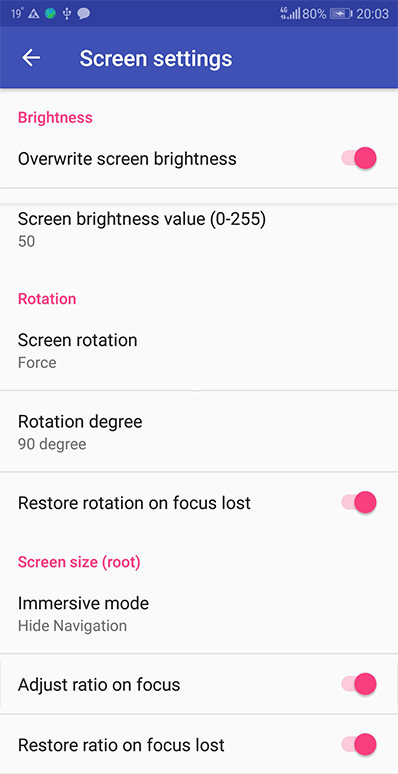
Настройки Screen в AAMirror
Кому интересно, расшифровка настроек.
Раздел Screen settings:
BrightnessOverwrite Screen Brightness — переопределение экранной яркости, включаем. Данная опция нужна для включения уменьшения яркости экрана телефона при работе AAMirror и Android Auto при подключении телефона к авто или эмулятору, чтобы батарейку не напрягать. С помощью пункта ниже можно задать величину яркости.Screen Brightness Value — значение экранной яркости, где 0 — минимальная яркость, 255 — максимальная.
RotationScreen Rotation — задаём значение Force, это принудительный поворот экрана при запуске AAMirror, ниже указывается значение этого поворота.Rotation Degree — задаём значение 90 degree, при этом изображение автоматически зафиксируется в в альбомной ориентации.Restore rotation on focus lost — включаем. Эта опция возвращает ориентацию экрана в исходное состояние при отключении кабеля USB, либо при выходе из Android Auto. Без включения данной опции дисплей телефона так и останется строго в альбомном режиме.
Screen size (root)Immersive Mode — опция скрытия элементов управления, имеет несколько режимов. Мне наиболее подходит режим Hide navigation
- None — никакие элементы скрывать не нужно
- Hide Status — скрыть статусбар телефона (это который вверху, с часами и батарейкой)
- Hide navigation — спрячет экранные кнопки навигации (которые внизу экрана, «назад», «домой»)
- Full immersive — спрячет статусбар и экранные кнопки.
Adjust ratio on focus — обязательно включаем, опция подгоняет разрешение экрана телефона под разрешение ГУ автомобиля. Restore ratio on focus losts — обязательно включаем, опция возвращает в исходное состояние разрешение дисплея телефона после отключения от ГУ.
Раздел Sidebar settings
Open on start — при запуске AAMirror включает вертикальное меню управления, расположенное по левой стороне. Это меню является нативным от AAMirror и на мой взгляд, может быть весьма полезным, но я с ним пока не разбирался. Меню исчезает при запуске какого-либо приложения на телефоне через тап по дисплею ГУ или телефона.Open on two finger tap — включает отклик на 2 пальца. При тапе по экрану ГУ двумя пальцами открывается меню управления из пункта выше
Disable side swipe — пока не понял, что это за опция
Раздел Auio Setting — настройки по умолчанию не менял.
Чтобы проверить, подходят ли вам настройки утилиты, возможны два варианта — это запуск утилиты на десктопе через эмулятор Android Auto (Desktop Head Unit) для Windows, скачать который можно топика про Android Auto на 4pda, либо настраивать непосредственно на автомобиле, но, чтобы AAMirror корректно запустился на ГУ авто, необходимо выполнить следующий пункт 4, где описывается один из способов разблокировки утилиты для Google Android. Без выполнения п.4 утилита работать не будет!
При первом подключении к авто или эмулятору и запуске AAMirror, утилита запросит у вас права суперпользователя, предоставьте.
Яндекс навигатор в android auto в полноценную android магнитолу
Машина у меня 19 года, в комплекте естественно коннект 3, который сразу в салоне был заменён на андрюшу Инкар 6210.
Думал буду рад, все ж будет как на телефоне, но я не учёл некоторых особенностей использования магнитолы в отличии от телефона. А именно то, что в сенсорные кнопки хрен попадёшь на ходу.
Было очень неудобно переключаться между я.навигатором и я.Музыкой, это требовало много кликов и отвлечения от дороги.
Ещё один довольно раздражающий фактор — это безумно долгое построение маршрутов в навигаторе (я успевал проехать 3-4 км а маршрут так и не отображался) и довольно хреновое определение местоположения. Вернее именно точность местоположения
Как то прокатившись в каршеринге мне понравился интерфейс магнитолы с горячими клавишами для музыки, навигации, звонилки.Я все искал способ это воспроизвести, но сторонние лаунчеры просто по сути подменили рабочий стол, навигатор как открывался в полноэкранном режиме, так и продолжал открываться.
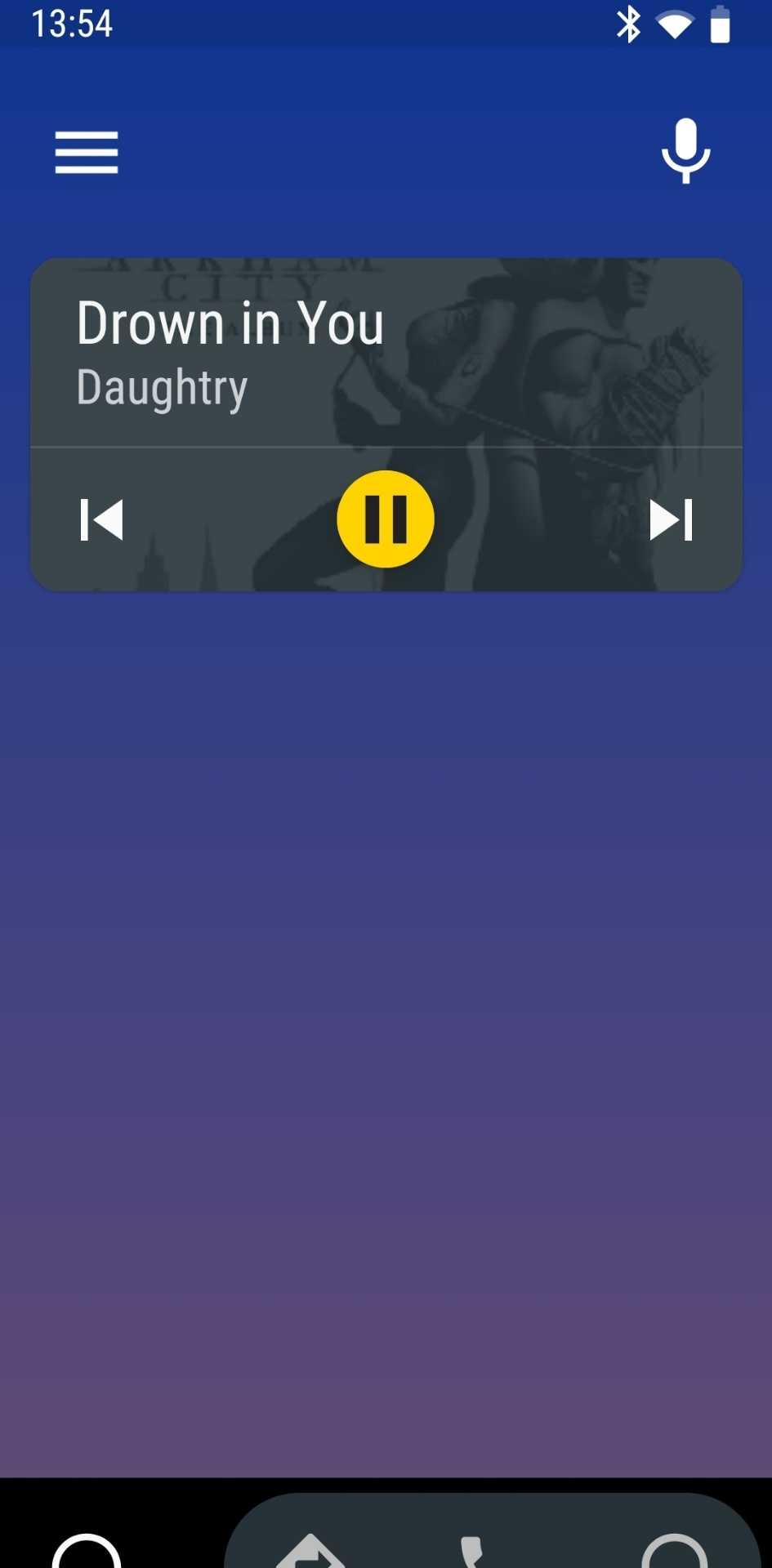
Рабочий стол при запуске внутри самого устройства пуст. Доступа к приложениям нет, а в навигационных системах все так же только гугло карты и мэйз.
Поспрашивав советы на 4пда я выяснил, что список приложений доступен только на подключённой магнитоле или эмуляторе ШГУ для ПК. Вдарился в поиск эмулятора для андроид. И он есть
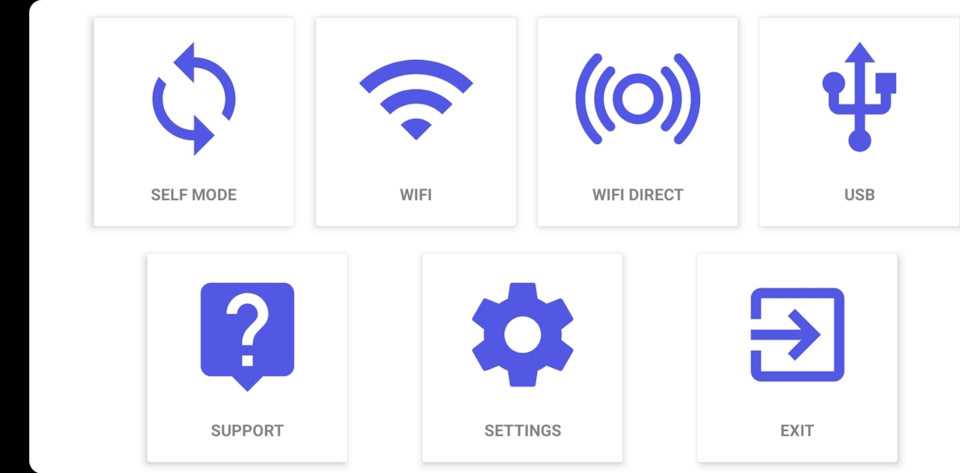
На 4pda же был найден apk файл. Для установки.
Что позволяет программа — она выдаёт себя за ШГУ и позволяет подключиться по android auto к телефону. По сути магнитола становится просто монитором с колонками, а все программы работают на самом телефоне.
Из режимов подключения я выбрал по USB — так надёжней всего. По вайфаю есть прерывания в музыке. В случае вайфая телефон является точкой доступа, магнитола клиентом. Вайфай директ не пробовал.
Можно запустить режим self. Тогда все работает в пределах одного устройства. В андроид авто нужно запустить режим разработчика и запустить сервер андроид авто. Но на магнитоле от этого пошли совсем дичайшие тормоза.
Итак, какие же плюсы я получил для себя:1) скорость позиционирования2) скорость построения маршрутов3) удобство переключения между навигацией, звонилкой и музыкой.
Минусы выплывшие:1) относительно дерганое поведение навигации (15-20 кадров в секунду), но для меня это не критично, ибо все равно в магнитолу смотрю урывками).2) не работающая Алиса в андроид авто (это ограничения гугла)3) не работающее управление картой в я. Навигаторе. Только поиск и избранные.
С избранным ещё есть некие недоработки но это скорее баги первого релиза для аа.
Ещё 1 нюанс. В эмуляторе снял галку «передавать GPS координаты устройства телефону». Иначе в навигаторе отображалась совсем некорректная скорость.
Если кому будет интересно, то могу снять короткое обзорные видео о том как это работает на магнитоле с мтк процессором и 2 гб оперативки.
Интернет-помощник собрал в данном разделе публикации, чтобы помочь вам найти ответы на любые вопросы, связанные с сотовой связью и мобильными устройствами
Как установить Яндекс Карты на магнитолу Android?
Чтобы установить Яндекс Карты на магнитолу Android, сначала откройте приложение Play Market на магнитоле и введите «Яндекс Карты» в поисковую строку. Затем выберите приложение «Яндекс Карты» из списка результатов поиска и нажмите на кнопку «Установить». Дождитесь окончания установки и откройте приложение, чтобы начать пользоваться Яндекс Картами на магнитоле Android.
Какие функции предоставляет приложение Яндекс Карты на магнитоле Android?
Приложение Яндекс Карты на магнитоле Android предоставляет ряд полезных функций. Это навигация, поиск мест и организаций, прокладка маршрутов, информация о пробках и предупреждения о дорожных событиях, а также отображение текущего местоположения. Вы также можете добавлять избранные места, читать отзывы о заведениях и оставлять свои комментарии.
Можно ли использовать Яндекс Карты на магнитоле Android без подключения к интернету?
Да, вы можете использовать Яндекс Карты на магнитоле Android без подключения к интернету. Для этого необходимо предварительно загрузить карты нужных регионов на устройство. Затем настройте приложение так, чтобы оно использовало загруженные карты в офлайн-режиме. Таким образом, даже в отсутствие интернета вы сможете использовать основные функции Яндекс Карт на магнитоле Android.
Как загрузить карты для использования в офлайн-режиме на магнитолу Android?
Чтобы загрузить карты для использования в офлайн-режиме на магнитолу Android, откройте приложение Яндекс Карты и нажмите на иконку меню в левом верхнем углу. Затем выберите «Настройки» и перейдите в раздел «Карты». В этом разделе вы увидите вкладку «Загрузка карт». Нажмите на нее, выберите нужные регионы и нажмите кнопку «Сохранить».
Как обновить Яндекс Карты на магнитоле Android?
Для обновления Яндекс Карт на магнитоле Android, откройте приложение Play Market на магнитоле и найдите «Яндекс Карты» в списке установленных приложений. Если доступно обновление, то рядом с названием приложения будет кнопка «Обновить». Нажмите на эту кнопку, чтобы скачать и установить последнюю версию Яндекс Карт на магнитолу Android. Также вы можете включить автоматическое обновление приложений в настройках Play Market, чтобы приложение Яндекс Карты всегда было обновлено до последней версии.
Шаг 3: Установите Яндекс Навигатор
Перед установкой Яндекс Навигатора на магнитолу Андроид, необходимо убедиться в наличии приложения Google Play на магнитоле. Если приложение Google Play на магнитоле отсутствует, вам необходимо его установить.
Откройте приложение Google Play и введите «Яндекс Навигатор» в строке поиска. Выберите приложение из списка и нажмите на кнопку «Установить». Следуйте инструкциям на экране для завершения установки приложения.
После установки Яндекс Навигатора, откройте приложение и пройдите процесс настройки, чтобы вы могли использовать его в полную меру. Не забудьте включить GPS-модуль на магнитоле, чтобы Яндекс Навигатор мог определить ваше местоположение.
Карты навигации для автомагнитол с GPS
Программы для навигации в автомобилях, будь то «Тойота» или другая марка, выпускают отечественные и зарубежные разработчики. Чтобы выбрать подходящий продукт, рекомендуется ознакомиться с лучшими картами.
City Guide
Российская GPS-карта для автомагнитолы. Проста в управлении, пользоваться навигатором легко и комфортно. На сайте разработчика доступны карты всех городов РФ, но бесплатными являются только варианты для Москвы и области, а также Санкт-Петербурга.
Важное достоинство программы – это функция отображения пробок с учетом рабочих и выходных дней, времени суток. Навигатор показывает занятые полосы, среднюю скорость потока и предлагает оптимальный маршрут объезда
Эта опция работает только при условии постоянного доступа к Интернету.
City Guide
Navitel
Мультиязычный и кроссплатформенный навигатор, устанавливаемый по умолчанию производителями на большинство магнитол, поставляемых в Россию. Имеет широкий функционал, удобный и настраиваемый интерфейс. Отображение карты меняется исходя из потребностей. Также, изучив инструкцию, можно узнать о других возможностях устройства, в том числе о том, как удалить путевые точки в «Навител».
Карты для «Навител Навигатор»
«Прогород»
Платная программа от отечественных разработчиков. Содержит подробные карты России и свыше 60 стран мира. Постоянное наличие Интернета для стабильной работы не требуется (достаточно подключить его для установки обновлений или для отслеживания пробок).
Приложение имеет голосовое сопровождение и опцию «Пробки», оповещающую о заторах на дорогах и объездных маршрутах. «Антирадар» предупреждает о камерах наблюдения за скоростным режимом и «лежачих полицейских». Интерфейс удобный, перекрестки и развязки выполнены детально, что упрощает передвижение в больших населенных пунктах.
IGO
Навигатор от венгерских программистов предлагает качественно прорисованные 3D-карты России и свыше 70 стран мира. Оснащен голосовым управлением. Работает на iOS, Android, Windows CE, Windows 10. Есть отдельная версия – IGO Primo Truck для грузового автотранспорта.
«Яндекс.Навигатор»
Бесплатное ПО, доступное для загрузки в Google Play, App Store или Windows Phone Store. Работает в России и большинстве стран бывшего СССР. Программа уведомляет о платных участках на трассе и предлагает их варианты объезда. Есть голосовое управление, интерфейс простой и удобный.
Яндекс.Навигатор
Google Maps
Навигатор от Google предлагает карты России и свыше 220 стран мира. Строит маршруты для передвижения на машине, пешком и на общественном транспорте. Использует GPS для определения местоположения пользователя. Сообщает информацию о степени загруженности дорог, наличии пробок. Карты простые, понятные, интерфейс минималистический, в меню нет лишних функций.
Google Maps
Приложение не предупреждает о камерах фиксации, нарушении скоростного режима и будет полезно в первую очередь пешеходам или людям, пользующимся общественным транспортом. С его помощью можно найти объект на карте, посмотреть его фото, выбрать оптимальный маршрут. Для передвижения на автомобиле программа также подходит, но это не ее основная задача.
WAZE
Бесплатный навигатор для Android, iPad и iOS. Оснащен голосовым сопровождением, в режиме реального времени показывает загруженность дорог, пробки, посты ГАИ, подбирает альтернативные варианты объезда. Данные добавляют сами водители: передвигаясь по городу, они могут сообщать об авариях, опасностях, пробках или указывать другую полезную информацию, вплоть до цен на бензин на заправках.
WAZE
Приложение запоминает часто посещаемые места, продолжительность поездок и автоматически предлагает построить маршрут при включении. Поддерживается отображение объектов POI. Карты городов и дорог актуальные, постоянно редактируемые сообществом WAZE.
На подобные устройства можно установить современное профессиональное приложение Sygic GPS Navigation Maps, которое отличается большим количеством функций и регулярными обновлениями.
Во избежание ошибок в работе, а также для корректной передачи данных, необходимо разобраться с тем, как обновить GPS навигатор.






























